3DSMAX怎么使用切角工具制作切角? 3DSMAX切角的制作方法
发布时间:2018-03-25 16:43:09 作者:wang1223989563  我要评论
我要评论
3DSMAX怎么使用切角工具制作切角?3DSMAX物体想要制作切角,该怎么制作呢?下面我们就来看看3DSMAX切角的制作方法,需要的朋友可以参考下
3DSMAX建模的时候,很多时候需要使用切角工具制作切角效果吗,该怎么制作呢?下面我们就来看看详细的教程。
1、切角工具在石墨建模工具的建模面板下,可以在顶点层级和边层级访问到。

2、切角工具有快捷操作。只需要按下切角按钮,直接在一个顶点/边上拖拽就可。如图,切角的效果是去除该顶点并用几条相连边上的插值点替代。

3、顶点层级的切角只有一个设置选项,就是是否开口。效果如图。(打开设置的方法是点击切角按钮旁边的小三角)
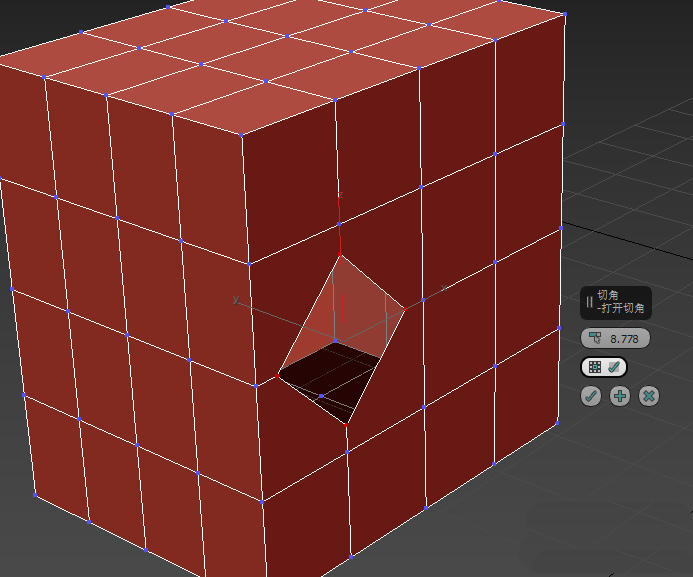
4、在边层级使用切角效果如图。切角命令会去除该边,并在该边两侧的两个面上插入两条边。

5、边层级的切角有一个妙用。可以将一个边循环一分为二,效果如图。

6、边层级的切角有许多设置。如图,首先可以设置分段数。


7、和顶点的切角一样,可以设置是否开口。

8、还有两种切角类型可以选择。并且第二种切角类型:四边形切角有张力设置。可以改变平滑程度。效果如图。


以上就是3DSMAX切角的制作方法,希望大家喜欢,请继续关注脚本之家。
相关推荐:
3dmax物体怎么进行切角命令? 3dmax切角命令的使用方法
相关文章

3dmax物体怎么进行切角命令? 3dmax切角命令的使用方法
3dmax物体怎么进行切角命令?3dmax中绘制的物体想要进行切角命令,该怎么操作呢?下面我们就来看看3dmax切角命令的使用方法,需要的朋友可以参考下2018-03-21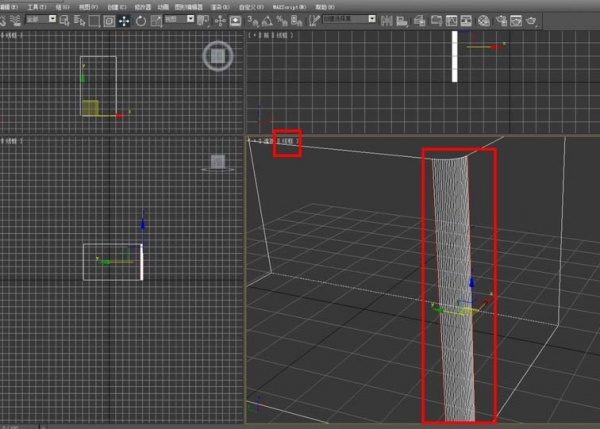 3dmax怎么使用切角命令?3dmax中想要长方体想要进行切角命令,该怎么实现呢?下面我们就来看看3dmax切角命令的使用方法,需要的朋友可以参考下2018-02-25
3dmax怎么使用切角命令?3dmax中想要长方体想要进行切角命令,该怎么实现呢?下面我们就来看看3dmax切角命令的使用方法,需要的朋友可以参考下2018-02-25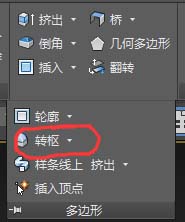
3DSMAX枢轴命令怎么使用? 3DSMAX枢轴使用的注意事项
3DSMAX枢轴命令怎么使用?3DSMAX中想要进行多边形建模,今天我们就来看看使用枢轴命令建模多边形模型的教程,很简单,需要的朋友可以参考下2018-01-30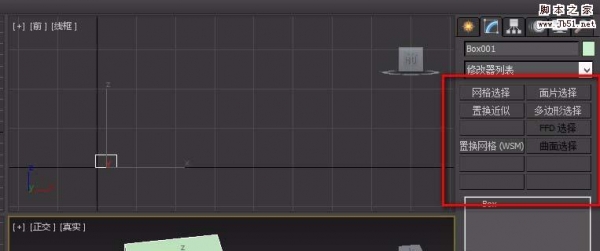
3dmax命令怎么调整到修改器集? 3dmax配置修改器集的教程
3dmax命令怎么调整到修改器集?3dmax中常用的命令想要调整到修改器集中,该怎么操作呢?下面我们就来看看3dmax配置修改器集的教程,需要的朋友可以参考下2018-01-25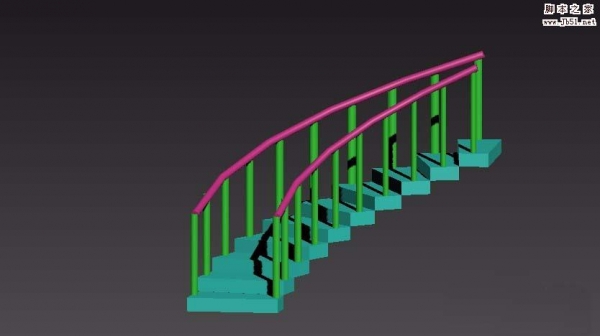
3dmax怎么做曲线楼梯? 3dmax弯曲命令制作旋转楼梯的教程
3dmax怎么做曲线楼梯?3dmax中想要设计一个旋转楼梯,该怎么设计旋转楼梯呢?下面我们就来看看3dmax弯曲命令制作旋转楼梯的教程,需要的朋友可以参考下2018-01-24 3dmax模型怎么使用捕捉命令?3dmax对模型进行操作的时候,需要使用一些命令,该怎么使用捕捉命令呢?下面我们就来看看详细的教程,需要的朋友可以参考下2018-01-14
3dmax模型怎么使用捕捉命令?3dmax对模型进行操作的时候,需要使用一些命令,该怎么使用捕捉命令呢?下面我们就来看看详细的教程,需要的朋友可以参考下2018-01-14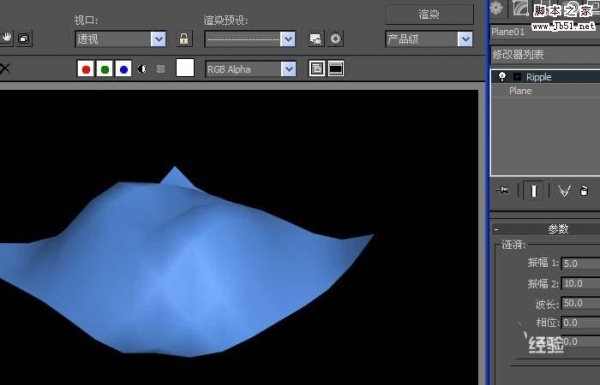 3dmax涟漪命令在哪里?3dmax中建模需要很多命令,今天我们就来看看3dmax中涟漪命令的使用方法,很简单的基础教程,需要的朋友可以参考下2018-01-09
3dmax涟漪命令在哪里?3dmax中建模需要很多命令,今天我们就来看看3dmax中涟漪命令的使用方法,很简单的基础教程,需要的朋友可以参考下2018-01-09 3dmax怎么使用球形化命令?3dmax中建模需要使用球形化的命令,该怎么使用这个命令呢?下面我们就来看看详细的教程,需要的朋友可以参考下2018-01-03
3dmax怎么使用球形化命令?3dmax中建模需要使用球形化的命令,该怎么使用这个命令呢?下面我们就来看看详细的教程,需要的朋友可以参考下2018-01-03 3dmax怎么使用挤出命令建模多边形柱体?3dmax中想要建模多边形,该怎么建模呢?我们可以使用挤出命令建模多边形模型,下面我们就来看看详细的教程,需要的朋友可以参考2017-12-28
3dmax怎么使用挤出命令建模多边形柱体?3dmax中想要建模多边形,该怎么建模呢?我们可以使用挤出命令建模多边形模型,下面我们就来看看详细的教程,需要的朋友可以参考2017-12-28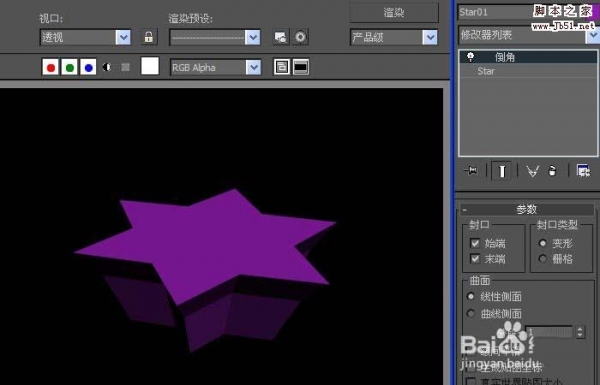 3dmax怎么使用倒角命令制作立体的六角形模型?3dmax中制作中绘制了平面的六角形,想要做成立体的模型,该怎么制作呢?下面我们就来看看详细的教程,需要的朋友可以参考下2017-12-21
3dmax怎么使用倒角命令制作立体的六角形模型?3dmax中制作中绘制了平面的六角形,想要做成立体的模型,该怎么制作呢?下面我们就来看看详细的教程,需要的朋友可以参考下2017-12-21


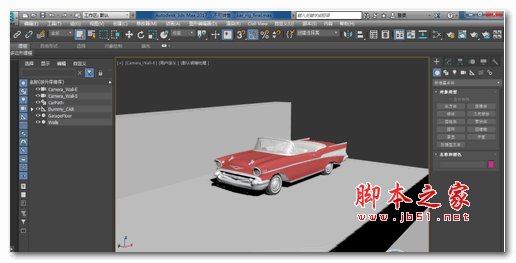

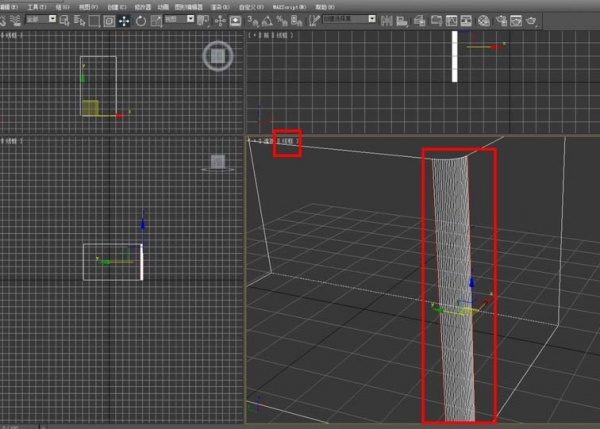
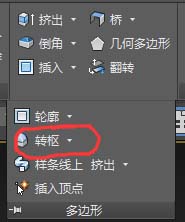
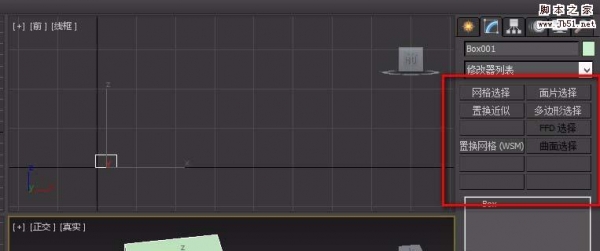
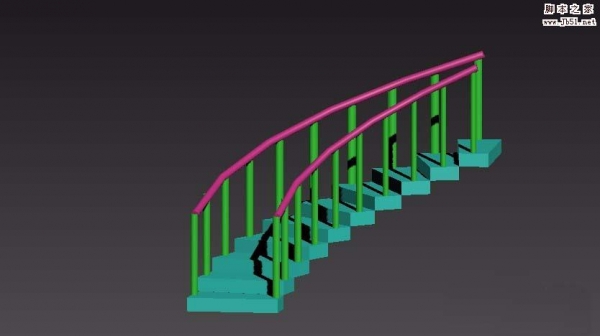

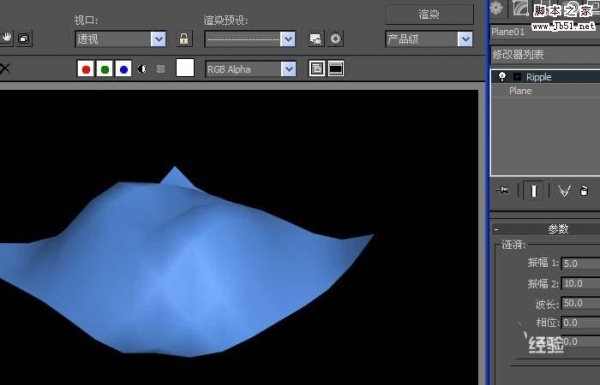


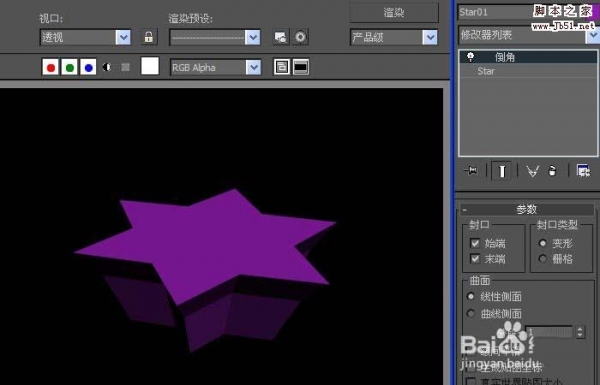
最新评论